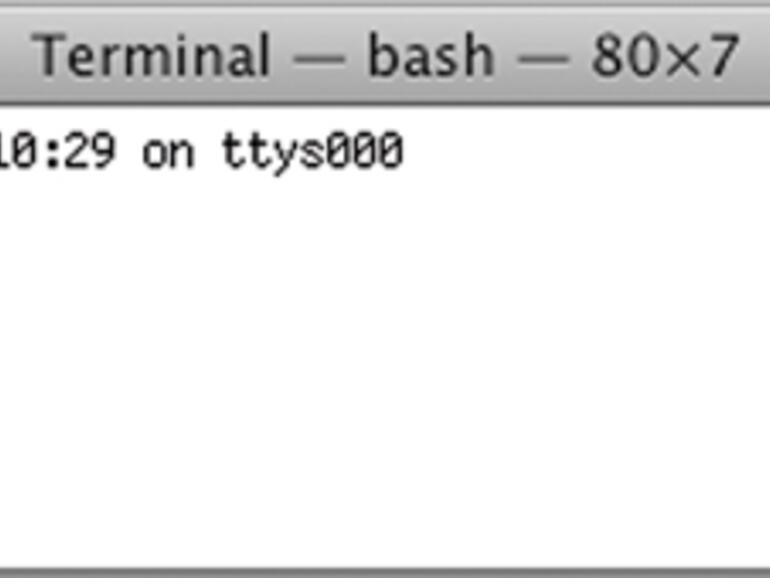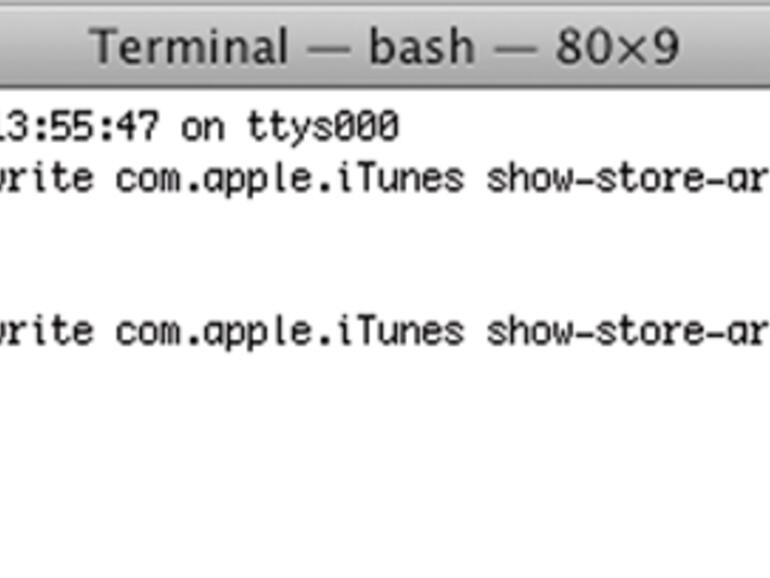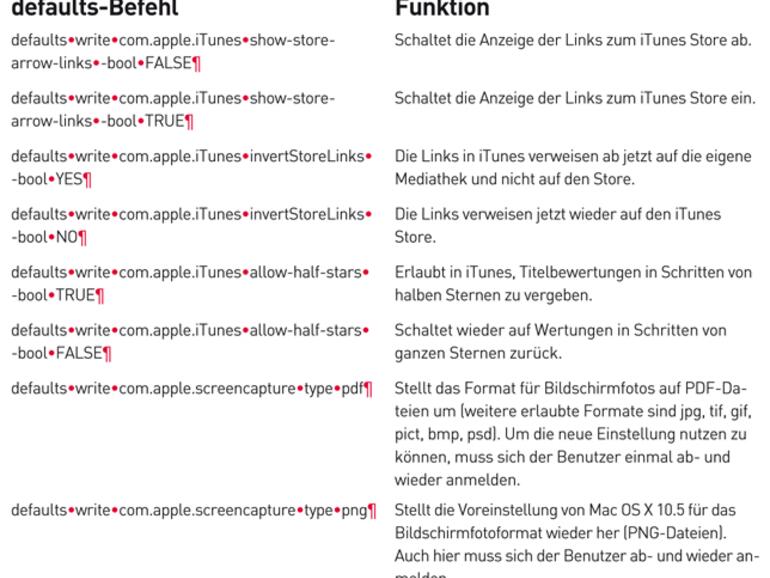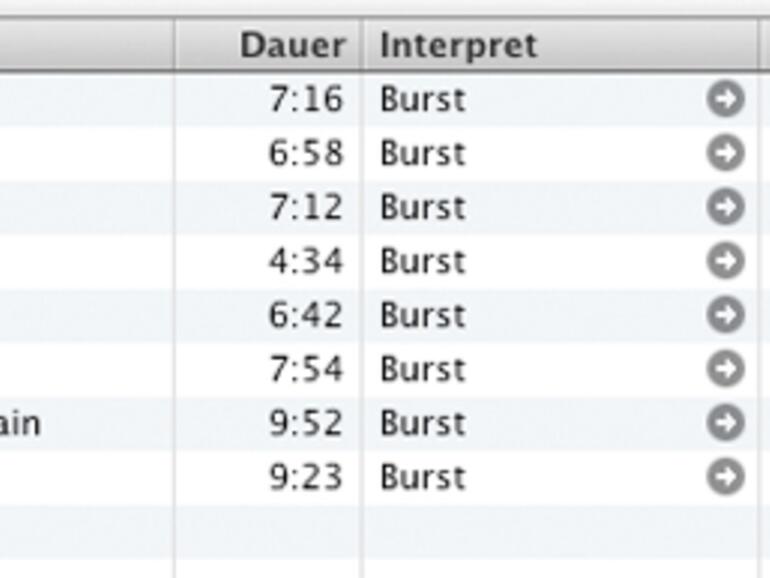Im Allgemeinen gehen die Namen von Kommandozeilenbefehlen auf die englische Sprache zurück. So wird beispielsweise nach der Eingabe von date (englisch: Datum) das aktuelle Tagesdatum mit Uhrzeit im Terminalfenster ausgegeben. Möchte man einen Kalender anzeigen lassen, gibt man cal ein (von englisch calendar, Kalender). Andere Befehlsnamen lassen nicht mehr so einfach auf ihre Herkunft schließen, denn ihr Name ist auf wenige Buchstaben geschrumpft, so zum Beispiel beim Befehl mv (englisch: move) für das Bewegen von Dateien.


Ein <b>Terminalfenster</b> zeigt nach dem Öffnen eine Begrüßungszeile und ist danach bereit zur Befehlseingabe, die hinter dem Dollar-Symbol beginnen kann. 
Mit dem <b>UNIX-Befehl</b> defaults kann man Programmeinstellungen ändern, auf die man sonst keinen Zugriff hat. 
Übersicht wichtiger <b>Terminal-Befehle</b>. 
Die Funktion der iTunes-Store-Links kann mit ein oder zwei Befehlen im Terminal den eigenen Vorlieben entsprechend angepasst werden.
Zwei verständliche Listen mit Befehlen und Beschreibungen ihrer Funktion finden sich im Internet hier und an dieser Stelle. Da sich UNIX- und Linux-Distributionen im Befehlsumfang unterscheiden, müssen nicht zwangsläufig alle aufgeführten Befehle auch unter Mac OS X zur Verfügung stehen. In den seltensten Fällen möchte man einen Befehl einfach nur so ausführen.


Ein <b>Terminalfenster</b> zeigt nach dem Öffnen eine Begrüßungszeile und ist danach bereit zur Befehlseingabe, die hinter dem Dollar-Symbol beginnen kann. 
Mit dem <b>UNIX-Befehl</b> defaults kann man Programmeinstellungen ändern, auf die man sonst keinen Zugriff hat. 
Übersicht wichtiger <b>Terminal-Befehle</b>. 
Die Funktion der iTunes-Store-Links kann mit ein oder zwei Befehlen im Terminal den eigenen Vorlieben entsprechend angepasst werden.
Meistens ist es sinnvoller, dem Befehl weitere Informationen mitzugeben. Bei dem Befehl date könnte dies zum Beispiel der Monat mit Jahr sein, den man sich anzeigen lassen möchte.
Für den Monat Dezember 2008 lautet der Befehl entsprechend:
cal 12 2008
Zusätzliche Informationen werden also an einen Befehl übermittelt, indem man sie durch Leerzeichen getrennt hinter den Befehlsnamen schreibt. Zum Schluss wird mit der Eingabetaste die Ausführung gestartet. So oder zumindest sehr ähnlich sind fast alle UNIX-Befehle strukturiert: Befehlsname [Leerzeichen] Zusatzangaben. Auch der Befehl, mit dem man in Mac OS X Einstellungen von Programmen manipulieren kann, arbeitet nach diesem Prinzip. Der Name des Befehls lautet: defaults.
Einstellungen sicher im Griff
Der Befehl defaults schreibt in oder liest Daten aus der Einstellungsdatei eines beliebigen Mac-OS-X-Programms. Das Problem bei versteckten Einstellungen ist allerdings, dass oft nicht einmal bekannt ist, dass sie existieren. Deshalb ist man normalerweise auf findige Leute angewiesen, die solche Informationen aufspüren und veröffentlichen. Meist tauchen solche Tipps zuerst im Internet auf. Wenn man sich dort auf eine Google-Suche begibt, fördert man oft Überraschendes zutage.


Ein <b>Terminalfenster</b> zeigt nach dem Öffnen eine Begrüßungszeile und ist danach bereit zur Befehlseingabe, die hinter dem Dollar-Symbol beginnen kann. 
Mit dem <b>UNIX-Befehl</b> defaults kann man Programmeinstellungen ändern, auf die man sonst keinen Zugriff hat. 
Übersicht wichtiger <b>Terminal-Befehle</b>. 
Die Funktion der iTunes-Store-Links kann mit ein oder zwei Befehlen im Terminal den eigenen Vorlieben entsprechend angepasst werden.
Wie der defaults-Befehl verwendet wird, schauen wir uns nun anhand der Links zum iTunes Store an. Zunächst beendet man das Programm, dessen Einstellungen geändert werden sollen, in diesem Fall also iTunes. Jetzt kann es im Terminal losgehen. Die Zeile
defaults write com.apple.iTunes show-store-arrow-links -bool FALSE
gibt man im Terminal ein und startet iTunes neu. Ab sofort werden die Pfeile nicht mehr angezeigt, mit denen man von einem Titel aus der eigenen Mediathek bequem mit einem einzigen Klick zu weiteren Titeln des Interpreten im Store gelangt. Wenn man im Terminal
defaults write com.apple.iTunes show-store-arrow-links -bool TRUE
eingibt, ist das ursprüngliche Verhalten wieder hergestellt.
- Seite 1: Mit dem Mac-Terminal sinnvoll arbeiten
- Seite 2: So sehen UNIX-Befehle aus
- Seite
- 1
- 2
- Weiter